
Orolig för att du förlorar den information du lagrar i Evernote? Ta saker i egna händer: säkerhetskopiera anteckningar, anteckningsböcker och annan information du lagrar i Evernote. Men varför säkerhetskopiera Evernote? Tjänsten synkroniseras trots allt med molnet, och om du har flera datorer finns dina data också på alla dessa platser. Är inte det nog?
Det beror på. Till skillnad från, säger Dropbox, erbjuder Evernote inte en revisionshistorik - ditt innehåll synkroniseras som-är. Det innebär att du eventuellt kan förlora en anteckning som du oavsiktligt tar bort från papperskorgen eller något innehåll som du oavsiktligt tar bort från en viss anteckning. Om du delar en viss anteckningsbok kan andra användare göra ändringar som du inte tycker om. Du får idén: information går ibland ibland. Som med någon programvara är säkerhetskopior det enda riktiga svaret för det.
Det finns också möjligheten - men farfetched - att Evernote inte alltid kommer att vara runt. Kanske ett företag som Yahoo kommer att köpa det, bara för att stänga av det 30 sekunder senare, eftersom Yahoo . Kanske kommer en monumental serverkrasch att resultera i förlorade data. Kanske Anonym kommer att förstöra tjänsten. Visst är det osannolikt, men främling saker har hänt.
Mängden risk kommer dock inte att göra något om du säkerhetskopierar dina Evernote-data regelbundet. Här är hur.
Exportera bärbara datorer
Om du använder skrivbordsversionen av Evernote - som erbjuds för Windows och Mac-användare - kan du exportera dina anteckningar och anteckningsböcker med själva mjukvaran. Spara den här dataen till en molntjänst eller en extern enhet, och du är väl på väg för att säkerställa att du inte kommer att förlora dina data.
Det är enkelt att exportera en enskild anteckning som du har öppnat - klicka bara på Arkiv och exportera anteckningar ... för att skapa en Evernote-specifik fil eller ett HTML-dokument. 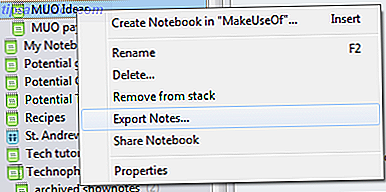
Det här är ett tråkigt sätt att arbeta för många anteckningar, så det är bra att du också kan exportera hela bärbara datorer, även om det är lite dolt. Högerklicka på den anteckningsbok du vill exportera. Du får se alternativet att exportera det:
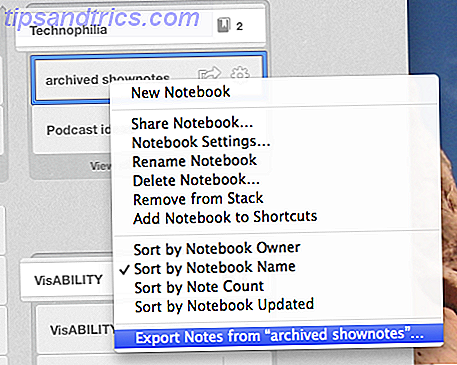
Mac-användare Obs! Du kan inte exportera från genvägsfältet - visa alla Anteckningsböcker för att göra det här.
Som med en enskild anteckning har du två alternativ: ett Evernote-specifikt format och HTML.
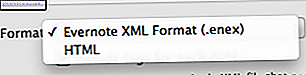
Använd Evernote-formatet om du vill importera den här filen senare - allt du behöver göra är att dubbelklicka på filen. Använd HTML-alternativet om du vill ha en säkerhetskopia som fungerar oberoende av Evernote, men observera att det är mer komplicerat att importera detta till en annan tjänst.
Ta bara allt - manuellt!
Att exportera enskilda bärbara datorer är bra och bra, men det är även tidskrävande om du har skapat hundratals bärbara datorer. Kan du inte bara ta tag i allt på en gång?
Som det visar sig, ja du kan. Desktopversionerna av Evernote för Windows och Mac lagrar dina bärbara datorer lokalt, och du kan hitta dem med din webbläsare. Här är de där de är:
Windows (Vista, 7, 8): C:\Users\[username]\AppData\Local\Evernote\Evernote\Databases 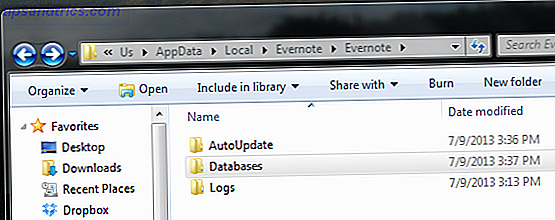
Mac OS X: /Users/[username]/Library/Application Support/Evernote
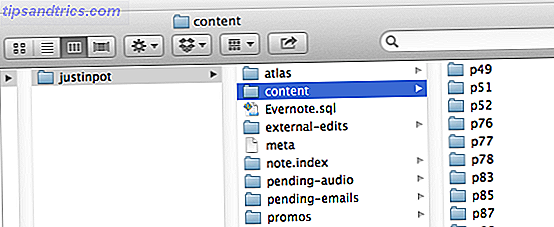
Säkerhetskopiera dessa mappar och du ska vara helt säker. Även om ditt konto är helt raderat och din hårddisk kraschar, kan du få Evernote att installeras igen så som du gillar det genom att kopiera den här dataen tillbaka till var du hittat den.
Mac-användare: Om du använder Mac App Store-versionen av Evernote kommer du svårt att hitta dina bärbara datorer - det är nästan omöjligt. Gå vidare och ladda ner .DMG av Evernote för Mac och installera det manuellt. Dina gamla bärbara datorer kommer importeras efter att du loggat in, vilket kan ta ett tag, men det är ditt enda val om du vill säkerhetskopiera Evernote manuellt.
Windows 8-användare: detsamma gäller för dig när det gäller Microsoft Store. Du kan bara fånga dina anteckningar med den här metoden om du använder den fristående "desktop" -versionen av Evernote, så var noga med att installera den istället för (eller bredvid) tunnelversionen.
Automatiserade säkerhetskopior

Oavsett om du har schemalagd automatiserad Windows 7-säkerhetskopiering Hur man automatiserar och schemalägger vanliga Windows 7-säkerhetskopior Hur man automatiserar och schemalägger vanliga Windows 7-säkerhetskopior Alltför många PC-användare misslyckas med att säkerhetskopiera sina system och deras data korrekt. På grund av det har jag ofta befunnit mig i att kunna berätta för familj och vänner att alla ... Läs mer, starta Windows 8s stora säkerhetstjänst Visste du att Windows 8 har en inbyggd maskin backup? Visste du att Windows 8 har en inbyggd maskin backup? Vi glömmer ibland med allt fokus på Windows 8: s nya "moderna" gränssnitt, men Windows 8 har en mängd bra skrivbordsförbättringar. En av dem är File History, en inbyggd backupfunktion som fungerar ... Läs mer eller använd Time Machine på din Mac Visste du att Windows 8 har en inbyggd säkerhetskopiering av maskinen? Visste du att Windows 8 har en inbyggd maskin backup? Vi glömmer ibland med allt fokus på Windows 8: s nya "moderna" gränssnitt, men Windows 8 har en mängd bra skrivbordsförbättringar. En av dem är File History, en inbyggd backupfunktion som fungerar ... Läs mer, bra nyheter: du kan ställa in dessa tjänster för att även säkerhetskopiera Evernote. Se till att mapparna ovan säkerhetskopieras av din backup-programvara och du är bra att gå.
Du kan också göra det här med hjälp av cloud storage-tjänster som DropBox med hjälp av symboliska länkar. Så enkelt kan du synkronisera mappar utanför Dropbox Använda Symlinks. Så enkelt kan du synkronisera mappar utanför Dropbox Använda Symlinks Läs mer.
Slutsats
Någon av dessa metoder bör hjälpa dig att känna dig tryggare om dina Evernote-data, vilket i sin tur bör hjälpa dig att känna dig tryggare. Visst är det osannolikt att du någonsin kommer att förlora dina Evernote-data, men om den informationen är avgörande för dig varför inte vidta de försiktighetsåtgärder som vidtas? Om du har konfigurerat automatiska säkerhetskopior är allt du behöver göra, se till att dina Evernote-mappar ingår.
Vet du om ett annat sätt att säkerhetskopiera dina Evernote data? Har du kollat in vår Evernote manual ännu? Vänligen fyll i mig i kommentarerna nedan. Jag skulle gärna höra från dig, som alltid.



